Google Apps Scriptの始め方
Google App Scriptの作成とスクリプトエディタの起動
スプレッドシートからGoogle App Scriptを作成する
スプレッドシートに連携させてGASを作成する場合の方法です。
スプレッドシートを開き、メニューの「ツール」->「スクリプトエディタ」を選択します
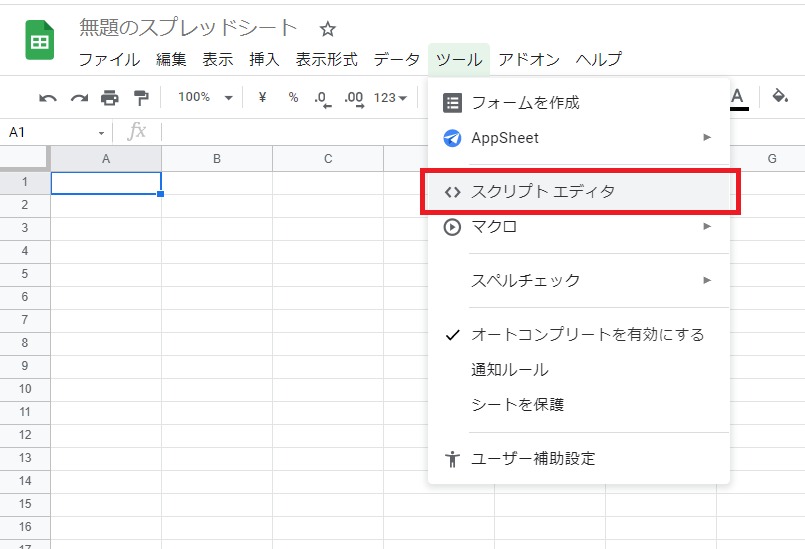
するとスクリプトエディタが開きます。
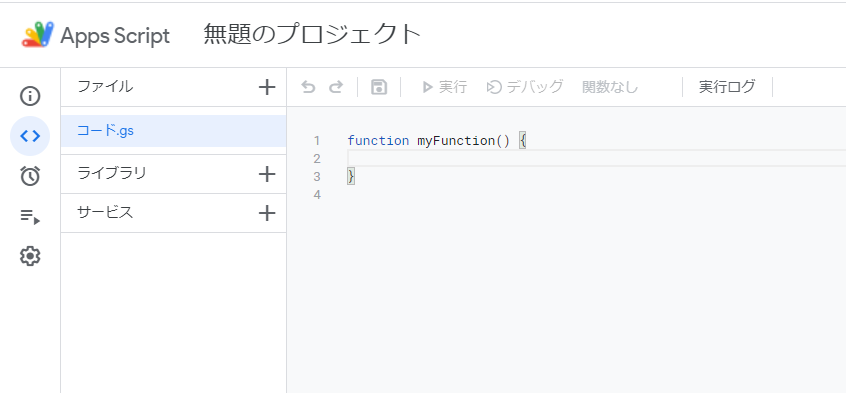
Google App Scriptを単体で作成
Googleドライブから新規ボタンを押します。
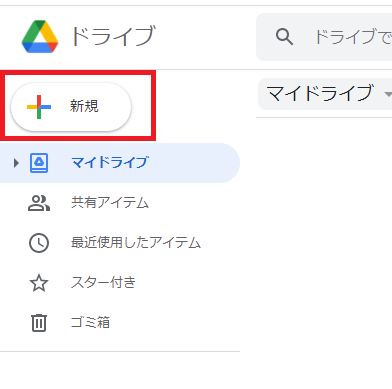
表示されるメニューから、「その他」->「Google Apps Script」を選択します。
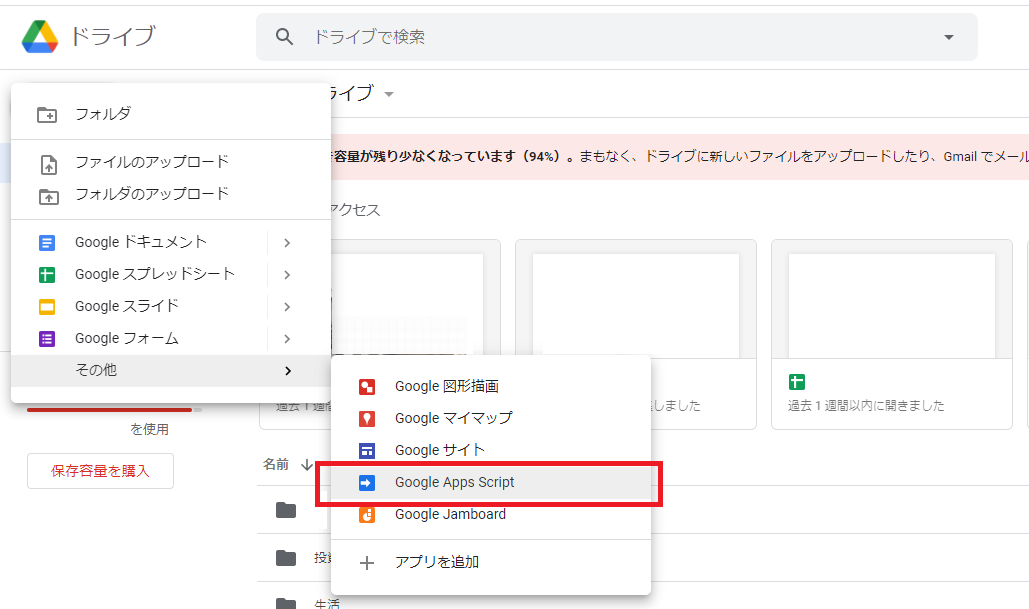
するとスクリプトエディタが開きます。
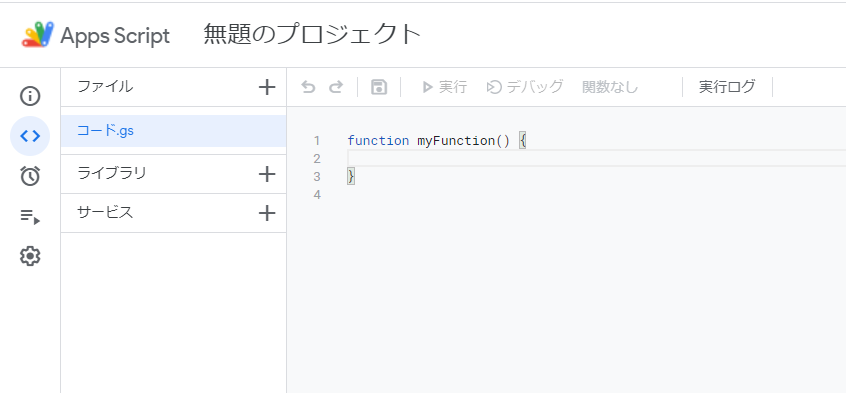
Google App Scriptの実行
サンプルのスクリプト
エディタ部分に以下のコードを入力します。
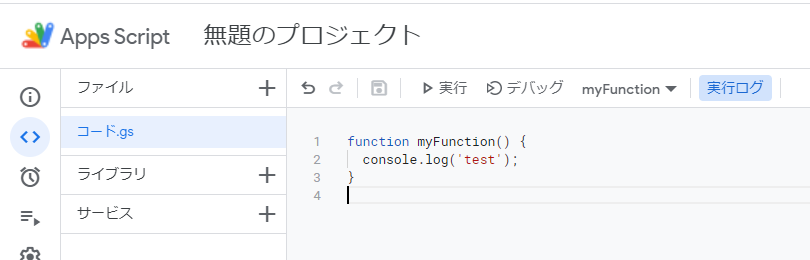
保存のアイコンをクリックし、入力内容を保存します。
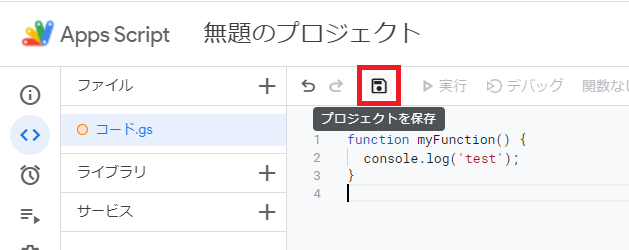
スクリプトの実行
実行のアイコンをクリックします。
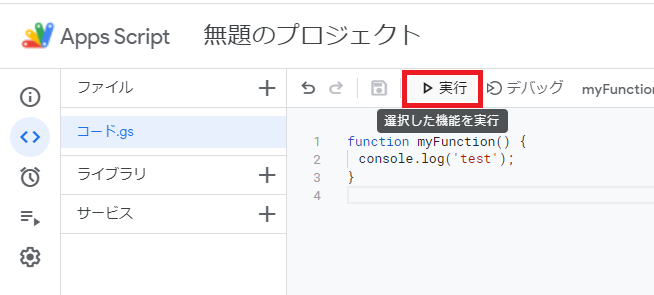
初めての実行なら、承認関係のダイアログが表示されます。
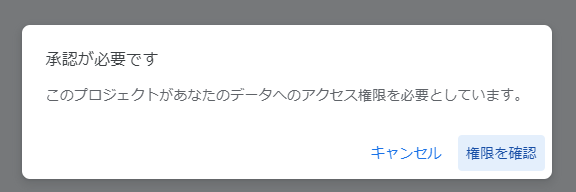
アカウントを選択します。
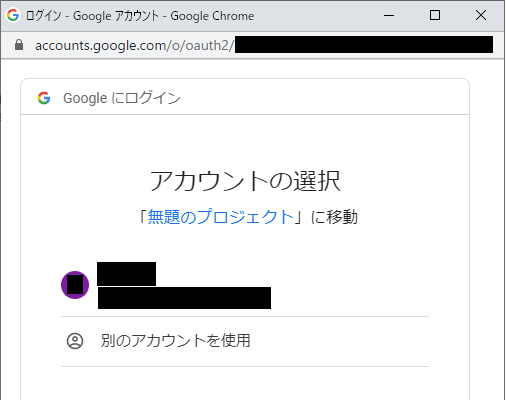
詳細を表示し、安全ではないページに移動を選択します。
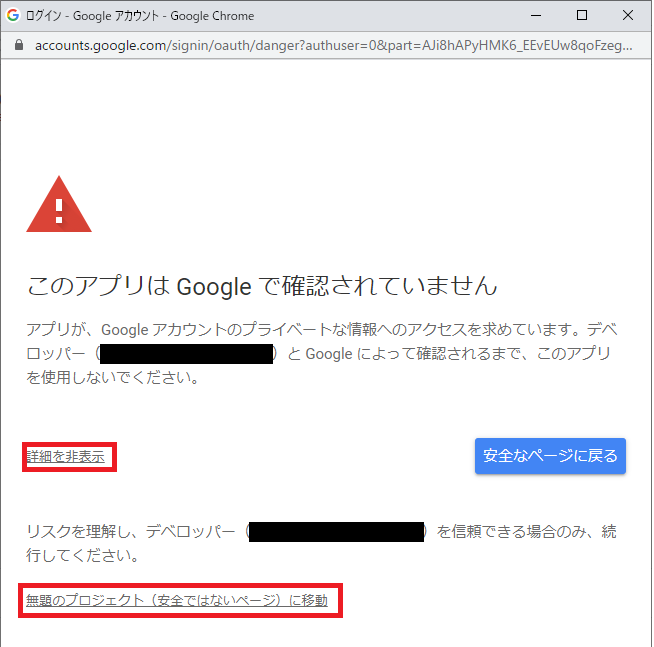
許可を選択します。
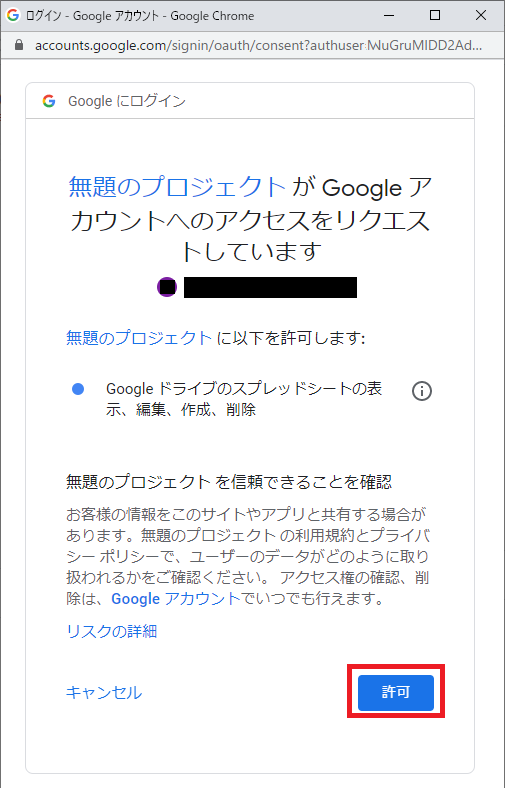
実行結果が出力されれば正常に動作しています。
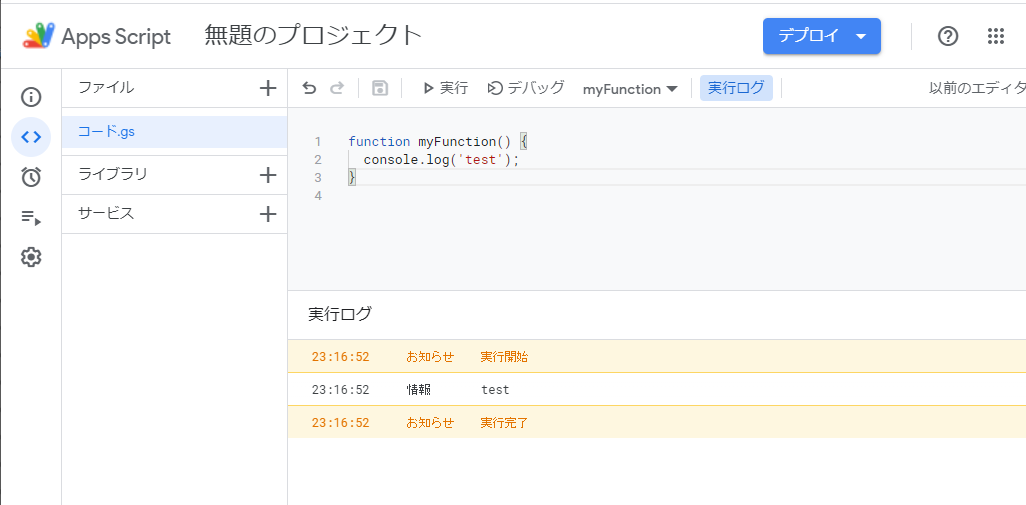
GASでhtmlを取得して解析してスプレッドシートに書き込む
次のページでGASでhtmlを取得して解析してスプレッドシートに書き込む方法について解説します。
GASでhtmlを取得して解析してスプレッドシートに書き込む
